Isi kandungan
Pernahkah anda tersilap memadamkan banyak e-mel kritikal atau mengosongkan keseluruhan folder Peti Masuk dan folder Sampah? Jika ya, anda tidak sepatutnya bimbang tentang kehilangan e-mel anda. Artikel ini menawarkan beberapa teknik berguna untuk membantu anda memulihkan e-mel yang dipadamkan daripada Sampah dalam Outlook, Gmail, Hotmail, Yahoo, dsb., atau memulihkan e-mel yang telah dimusnahkan secara kekal. Untuk mendapatkan semula e-mel anda yang dipadamkan, teruskan seperti yang diarahkan.
Pulihkan E-mel yang Dipadamkan daripada Sampah pada Semua Platform (PC)
Ramai orang tidak menyedari bahawa e-mel yang dipadamkan daripada Sampah tidak hilang secara kekal. Program e-mel anda tidak menunjukkannya; mereka hanya ditandakan sebagai dipadamkan. Oleh itu, anda boleh memulihkan e-mel yang dipadam menggunakan perisian pemulihan data EaseUS Data Recovery Wizard Pro .
Ia ialah penyelesaian pemulihan data yang kukuh dan boleh dipercayai yang menawarkan pemulihan untuk fail e-mel, gambar, filem, audio, dll. Walau bagaimanapun, hanya pemulihan e-mel Outlook pada PC tempatan disokong oleh Wizard Pemulihan Data EaseUS. Jika anda memerlukan bantuan, anda harus menghubungi bahagian penjagaan pelanggan Gmail, Hotmail atau Yahoo Mail.
Berikut ialah perkara yang perlu anda lakukan jika anda ingin memulihkan e-mel yang hilang daripada Sampah:
Langkah 1. Pilih pemacu atau partition tempat anda kehilangan fail e-mel, dan klik "Cari Data Hilang".

Langkah 2. Perisian akan memulakan proses pengimbasan serta-merta. Tunggu dengan sabar sehingga proses pengimbasan selesai. Untuk mencari fail e-mel dengan cepat, klik "E-mel" di panel kiri. Kemudian, cari fail PST atau fail Outlook dalam senarai jenis fail.

Langkah 3. Kemudian, pilih fail e-mel yang dikehendaki dan klik "Pulih". Simpan fail ke lokasi lain dan bukannya yang asal. Ia juga dinasihatkan untuk menyimpan fail anda ke storan awan untuk mengelakkan kehilangan data dengan lebih baik.

Ramai pengguna Windows 10/11 telah membuktikan keberkesanan alat tersebut. Jika anda berminat dengan pemulihan E-mel, kongsikannya di Facebook, Twitter, Instagram dan platform media sosial yang lain!
Pulihkan Fail yang Dipadamkan daripada Tong Kitar Semula dalam 4 Cara [2023]
Jika anda mengosongkan Tong Kitar Semula atau data tidak dikitar semula, perisian pemulihan fail EaseUS dengan 2 cara manual boleh membantu.
Cara Memulihkan E-mel yang Dipadamkan daripada Sampah dalam 4 Platform Utama
Seperti Tong Kitar Semula pada komputer, hampir semua apl atau program e-mel menampilkan folder sampah di mana anda boleh menyimpan atau menyimpan sementara fail e-mel yang dipadam atau tidak diingini untuk mendapatkan semula fail e-mel yang dipadam daripada folder Sampah, gunakan teknik yang disenaraikan di bawah untuk memadam secara tidak sengaja e-mel dalam Outlook, Gmail, Hotmail atau Yahoo.
1. Pulihkan E-mel yang Dipadamkan daripada Sampah dalam Outlook
Mesej e-mel, kenalan atau entri kalendar dialihkan ke folder Item Dipadam apabila ia dipadamkan. Oleh itu, anda boleh menganggap "folder Item Dipadam" sebagai "Sampah" dalam Outlook. Semak folder E-mel Sarap jika anda tidak menemui e-mel dalam folder Item Dipadamkan. Pulihkan e-mel yang masih disimpan dalam folder E-mel Sarap atau Item Dipadamkan.
Langkah 1. Dalam anak tetingkap kiri tetingkap Outlook.com, pilih folder "Item Dipadam".
Langkah 2. Pilih "Pulihkan item yang dipadam" daripada menu di bahagian atas tetingkap.
Langkah 3. Senarai objek yang dipadam akan muncul dalam kotak dialog. Klik "Pulihkan" > "OK" selepas memilih fail atau e-mel yang ingin anda pulihkan.
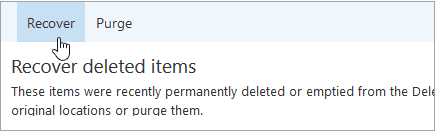
Jika e-mel telah dialih keluar daripada folder Item Dipadamkan anda, folder Item Boleh Dipulihkan hendaklah menjadi hentian seterusnya anda jika anda tidak menemui sesuatu dalam folder Item Dipadamkan. Anda boleh mengikuti langkah-langkah ini untuk memulihkannya:
Langkah 1. Pilih "folder Item Dipadam" dalam anak tetingkap kiri.
Langkah 2. Klik "Pulihkan item yang dipadamkan daripada folder ini" di bahagian atas senarai mesej.
Langkah 3. Pilih "Pulihkan" selepas memilih perkara yang anda ingin pulihkan. Ambil perhatian bahawa hanya apabila semua mesej kelihatan boleh anda memilih "semua". Ini dilakukan untuk mengelakkan daripada bertindak secara tidak sengaja pada komunikasi yang anda tidak dapat lihat.
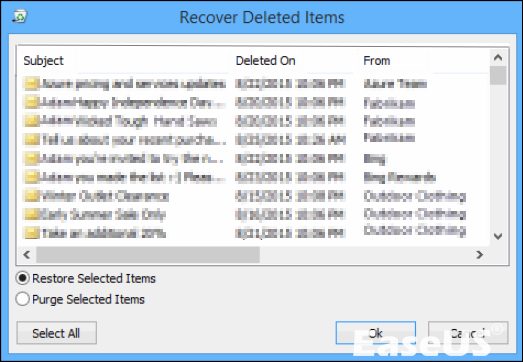
Bagaimana untuk memulihkan item yang dipadam dalam Outlook untuk Windows
Artikel ini membincangkan 5 cara percuma dan mudah untuk memulihkan fail yang dipadam pada komputer Mac sebelum atau selepas Tong Sampah telah dikosongkan. Baca lebih lanjut >>
2. Dapatkan semula E-mel yang Dipadamkan daripada Sampah pada Gmail
Anda tidak sepatutnya gementar jika anda menggunakan Gmail dan tersilap memadam e-mel. Anda boleh mendapatkan semula e-mel yang dipadamkan daripada sampah menggunakan kaedah tertentu. Anda hanya perlu mengikuti langkah di bawah untuk mengetahui cara memulihkan e-mel yang telah dipadamkan daripada sampah Gmail:
Langkah 1. Pada mulanya, log masuk ke akaun Gmail anda. Pilihan "Lagi" kemudiannya mesti ditemui sebelum beralih ke "Sampah". Anda mungkin menemui setiap satu daripada e-mel anda yang dipadamkan dalam folder sampah.
Langkah 2. Tentukan e-mel yang ingin anda pulihkan dengan memilihnya.
Langkah 3. Klik "Alih" selepas itu, dan kemudian pilih lokasi yang anda mahu alihkan e-mel pilihan anda.
Langkah 4. Pergi ke "Tetapan">" Label" jika anda tidak dapat mencari folder sampah dalam akaun Gmail anda. Di sini, klik butang "Tunjukkan" di sebelah Sampah.
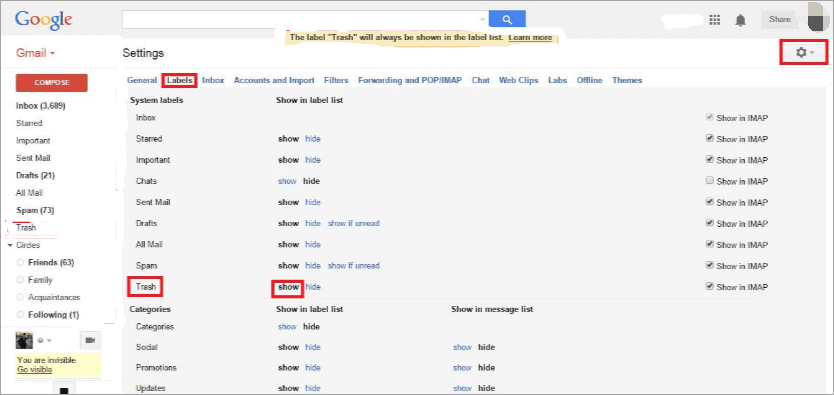
Anda boleh meminta Pasukan Sokongan Gmail untuk mendapatkan semula e-mel dan mesej yang dipadam ini daripada akaun Gmail anda jika anda tidak menemui e-mel anda dengan kaedah ini dengan menghantar permintaan kepada pasukan. Tetapi bersikap realistik; strategi ini biasanya gagal.
Cara Memulihkan E-mel Yang Dipadamkan Secara Kekal daripada Gmail Selepas 30 Hari
Halaman ini menunjukkan kepada anda cara memulihkan e-mel yang dipadamkan secara kekal daripada Gmail. Baca butiran di bawah dan pulihkan e-mel yang dipadamkan daripada Gmail dalam beberapa cara.
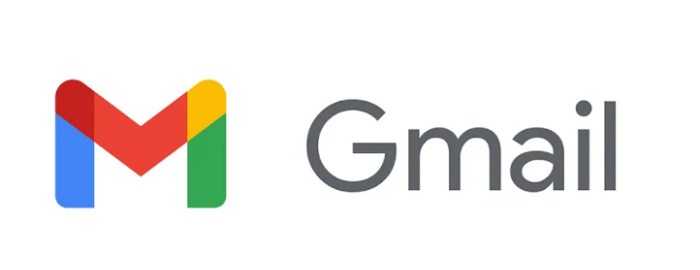
3. Dapatkan semula E-mel yang Dipadamkan daripada Sampah dalam Yahoo
Memadamkan e-mel daripada Yahoo tidak dipadamkan sepenuhnya, sama seperti pembekal e-mel lain. E-mel anda yang dipadamkan berakhir dalam folder sampah anda supaya anda boleh mendapatkannya semula. Yahoo's Trash, sementara itu, mempunyai tetapan lalai selama tujuh hari.
Walaupun anda boleh memulihkan e-mel Yahoo yang dipadamkan dengan menavigasi ke tab Keselamatan dan memilih tetingkap masa yang berbeza, jika anda terlepas tarikh akhir, e-mel anda yang dipadamkan tidak akan wujud lagi.
Langkah 1. Mulakan dengan log masuk ke Yahoo! Akaun mel. Kemudian, jika fail yang dipadam ada di sana, alihkan ke folder "Sampah" dan pilihnya. Kemudian pilih "Peti Masuk" daripada menu "Alih" dengan mengklik padanya.
Langkah 2. Anda boleh menggunakan Yahoo! Ciri pemulihan mel jika folder sampah kosong. Untuk melakukan ini, tekan butang "Bantuan" dan pilih "Bantuan" sekali lagi.
Langkah 3. Pilih "Menge-mel: Asas" daripada senarai "Topik Bantuan" pada ketika ini. Ketik "Memadam dan Memulihkan Mel" selepas itu. Pilih "Pulihkan E-mel Hilang atau Dipadam" untuk menyelesaikannya.
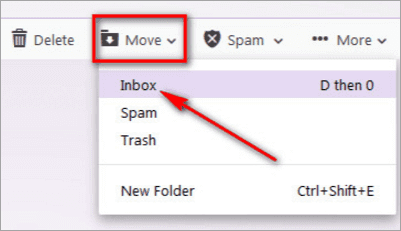
Selepas 30 hari, keadaan menjadi mencabar. Tambahan pula, tanpa sandaran, memulihkan e-mel Yahoo yang hilang sepenuhnya daripada akaun adalah mustahil. Oleh itu, anda harus membuat sandaran mesej Yahoo anda untuk memulihkan e-mel yang dipadam apabila perlu.
KETAHUI LEBIH LANJUT
Tidak menemui platform yang anda mahukan? Klik di sini untuk mengetahui tentang Cara Memulihkan E-mel yang Dipadamkan daripada Hotmail
Dapatkan semula E-mel yang Dipadamkan pada iPad atau iPhone daripada Sampah
Bagaimana jika anda menggunakan telefon pintar? Setiap hari, kehilangan data berlaku, dan e-mel tidak terkecuali. Walau bagaimanapun, kaedah ini memudahkan untuk memulihkan e-mel yang dipadam atau hilang daripada iPhone atau iPad anda. Jika anda menyedari anda telah memadamkan E-mel secara tidak sengaja, anda boleh mengikuti langkah di bawah untuk memulihkan e-mel yang dipadamkan.
Langkah 1. Buka apl Mel pada iPhone atau iPad anda.
Langkah 2 . Tekan "Peti Mel" selepas itu.
Langkah 3. Pilih dan ketik ikon "Sampah".
Langkah 4. Pilih "Edit" daripada menu.
Langkah 5. Pilih e-mel yang ingin anda pulihkan dan tekan butang "Alih".
Langkah 6. Pilih folder yang anda mahu letakkan dan kemudian semaknya.

Kesimpulan
Anda boleh melihat bahawa terdapat pelbagai cara untuk memulihkan e-mel yang dipadamkan daripada Sampah. Semua orang boleh menggunakan kaedah yang dinyatakan dalam siaran ini dengan mudah, dan ia adalah cara yang bagus untuk mempunyai sandaran tambahan juga. Anda juga boleh sentiasa menggunakan EaseUS Data Recovery Wizard Pro untuk memulihkan fail anda jika anda kehilangannya.
Cara Memulihkan E-mel yang Dipadamkan daripada Sampah Soalan Lazim
Bahagian ini memberi anda bantuan pemulihan e-mel tambahan. Teruskan membaca untuk memulihkan lebih banyak e-mel.
1. Bolehkah saya memulihkan e-mel selepas mengosongkan sampah?
ya. Teknik berikut akan membantu anda mendapatkan semula e-mel yang telah dipadamkan secara kekal:
- Muat turun EaseUS Data Recovery Wizard Pro dan lancarkannya
- Klik Imbas selepas memilih pemacu atau partition yang mengandungi fail e-mel yang dipadamkan.
- Kemudian, imbas senarai jenis fail untuk fail PST atau Outlook.
- Seterusnya, pilih fail e-mel yang anda ingin pulihkan dan klik Pulihkan.
2. Bagaimanakah cara saya memulihkan mesej sampah yang dipadamkan secara kekal?
Buka apl Gmail pada peranti mudah alih atau tablet Android anda.
- Ketik "Menu" di penjuru kiri sebelah atas.
- Klik "Sampah".
- Untuk memulihkan mesej, ketik huruf atau gambar di sebelahnya.
- Ketik "Lagi" di penjuru kanan sebelah atas.
- Klik "Alih ke".
- Pilih destinasi untuk komunikasi, seperti peti masuk anda.
3. Adakah e-mel yang dipadam secara kekal hilang selama-lamanya?
E-mel yang dipadamkan tidak boleh dipulihkan. Seperti yang telah ditetapkan sebelum ini, Gmail menyimpan rekod semua perkara yang dipadamkan selama 30 hari sebelum memadamkannya secara kekal. Oleh itu, anda biasanya perlu menghubungi perkhidmatan pelanggan jika anda memerlukan kandungan mesej tertentu dengan segera.
4. Bolehkah e-mel yang dipadam secara kekal dipulihkan dalam Outlook?
Pembekal e-mel anda akan menentukan jawapan kepada pertanyaan ini. Anda boleh memulihkan e-mel yang dipadamkan secara kekal jika anda menggunakan pembekal e-mel berasaskan web seperti Gmail.
Jika anda menggunakan klien e-mel desktop seperti Microsoft Outlook, bagaimanapun sukar untuk memulihkan e-mel yang hilang tidak dapat dipulihkan. Oleh kerana e-mel dipadam sepenuhnya daripada cakera keras komputer anda apabila anda mengeluarkannya daripada Outlook, ia tidak boleh dipulihkan. Walaupun perkara ini mengecewakan, adalah penting untuk diingat bahawa anda boleh menghubungi pengarang e-mel dan meminta penghantaran semula.
artikel berkaitan
-
[Tidak disimpan dan Dihapus] Cara Membuat Pemulihan Fail Photoshop
![author icon]() Brithny/2022/09/21
Brithny/2022/09/21
-
Penyelesaian Boleh Dipercayai tentang Cara Memulihkan Data 2GB secara Percuma
![author icon]() Daisy/2024/09/24
Daisy/2024/09/24
-
Bagaimana untuk memulihkan fail yang rosak daripada pemacu kilat USB
![author icon]() Daisy/2024/09/10
Daisy/2024/09/10
-
Bagaimana untuk Memulihkan Fail yang Shift Dihapus di Windows 10/8/7
![author icon]() Cedric/2022/09/21
Cedric/2022/09/21